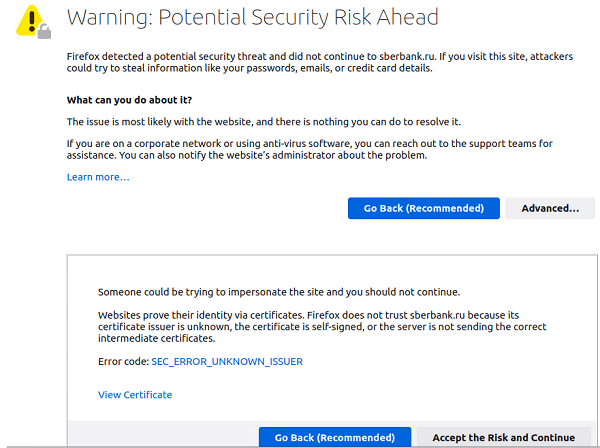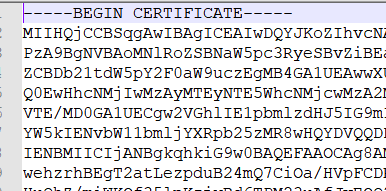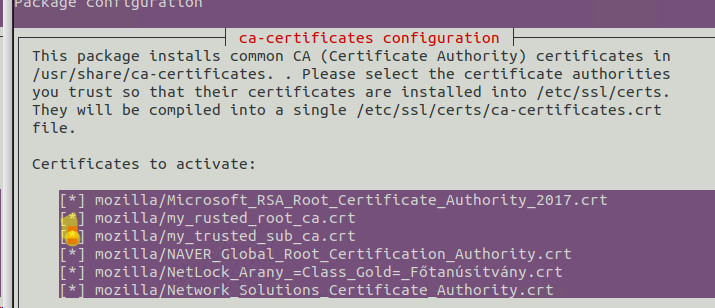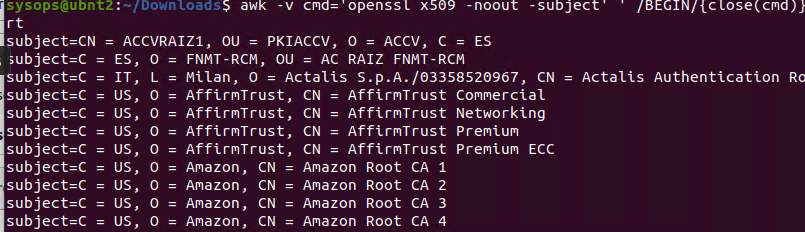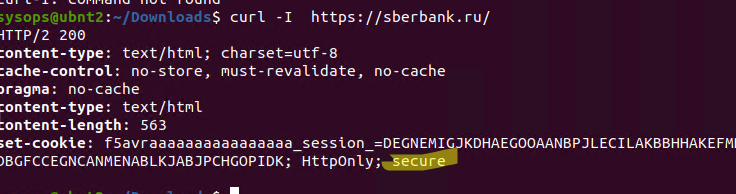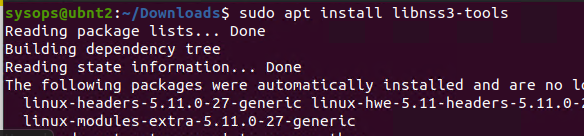- Обновление корневых сертификатов на Linux
- Установка из репозитория
- Загрузка пакета с сертификатами
- Установка вручную
- Linux update ca certificates
- NAME
- SYNOPSIS
- DESCRIPTION
- OPTIONS
- FILES
- SEE ALSO
- AUTHOR
- Добавляем корневой доверенный сертификат в Linux
- Установка корневого сертификата в Linux
- Добавить корневой доверенный сертификат для браузеров Mozilla, Chrome
Обновление корневых сертификатов на Linux
Thank you for reading this post, don’t forget to subscribe!
От корневых сертификатов в системе может зависеть правильная работа при обращении к ресурсам, которые работают по зашифрованному каналу связи. Если данные сертификаты устареют, мы можем столкнуться с рядом проблем:
- Не открываются или выдают предупреждение безопасности некоторые (или все) сайты, работающие по https.
- Некорректная работа отдельных приложений.
- Ошибки при подключении по ssh.
Это пример ошибок, который не претендует на свою полному. Чаще всего, проблемы встречаются на системах, снятых с обслуживания.
Установка из репозитория
Самый простой способ, который нужно попробовать, установить сертификаты из официального репозитория системы. В зависимости от ее типа, наши команды будут немного отличаться.
а) для систем на базе DEB (Debian, Ubuntu, Mint):
apt install ca-certificates
б) для систем на базе RPM (Rocky Linux, CentOS):
yum install ca-certificates
Если нам повезет и в репозитории будут обновленные корневые центры, наша работа закончена. Иначе, устанавливаем сертификаты вручную.
Загрузка пакета с сертификатами
Установка из репозитория может не дать нужного эффекта, если в нем находятся не самые свежие сертификаты или наша система сильно устарела или не имеет выхода в Интернет.
В этом случае нам нужно загрузить пакет с корневыми сертификатами вручную. Разберем пример на системе Ubuntu. В официальном репозитории или в поисковой системе находим пакет для загрузки, например, по ссылке ftp.ru.debian.org/debian/pool/main/c/ca-certificates копируем ссылку на файл с последней версией сертификатов, и загружаем его на наш компьютер:
Полученный пакет устанавливаем в системе:
dpkg -i ca-certificates_20210119_all.deb
И обновляем корневые сертификаты:
Установка вручную
Выше рассмотрены самые удобные способы обновления корневых сертификатов. Но мы можем столкнуться с ситуацией, когда в предоставляемых официальных пакетах не окажется обновленного сертификата. Например, на момент написания данной инструкции у систем на базе Deb не оказалось нового сертификата для Let’s Encrypt, а старый закончил свое действие 30 сентября 2021 года.
В данном случае, мы можем установить любой нужный нам сертификат руками. Для этого скачала находим его и копируем — приведем пример с Let’s Encrypt. На странице letsencrypt.org/ru/certificates мы можем увидеть ссылки на корневые сертификаты. Допустим, нам нужен Let’s Encrypt Authority X3 (Signed by ISRG Root X1 ), который доступен по ссылке letsencrypt.org/certs/letsencryptauthorityx3.pem.txt. Копируем последовательность и создаем файл на компьютере:
Linux update ca certificates
NAME
SYNOPSIS
update-ca-certificates [options]
DESCRIPTION
This manual page documents briefly the update-ca-certificates command. update-ca-certificates is a program that updates the directory /etc/ssl/certs to hold SSL certificates and generates ca-certificates.crt, a concatenated single-file list of certificates. It reads the file /etc/ca-certificates.conf. Each line gives a pathname of a CA certificate under /usr/share/ca-certificates that should be trusted. Lines that begin with "#" are comment lines and thus ignored. Lines that begin with "!" are deselected, causing the deactivation of the CA certificate in question. Certificates must have a .crt extension in order to be included by update-ca-certificates. Furthermore all certificates with a .crt extension found below /usr/local/share/ca- certificates are also included as implicitly trusted. Before terminating, update-ca-certificates invokes run-parts on /etc/ca- certificates/update.d and calls each hook with a list of certificates: those added are prefixed with a +, those removed are prefixed with a -.
OPTIONS
FILES
/etc/ca-certificates.conf A configuration file. /etc/ssl/certs/ca-certificates.crt A single-file version of CA certificates. This holds all CA certificates that you activated in /etc/ca-certificates.conf. /usr/share/ca-certificates Directory of CA certificates. /usr/local/share/ca-certificates Directory of local CA certificates (with .crt extension).
SEE ALSO
AUTHOR
This manual page was written by Fumitoshi UKAI ukai@debian.or.jp>, for the Debian project (but may be used by others). 20 April 2003 UPDATE-CA-CERTIFICATES(8)
© 2019 Canonical Ltd. Ubuntu and Canonical are registered trademarks of Canonical Ltd.
Добавляем корневой доверенный сертификат в Linux
28.09.2022
itpro
CentOS, Linux, Ubuntu
комментария 4
В этой статье мы покажем, как добавить (установить) новый сертификат в список доверенных корневых сертификатов в Linux.
Например, вы используете на своем сайте самоподписанный SSL/TLS сертификат и не хотите, чтобы на клиентах при открытии сайта появлялась ошибка SEC_ERROR_UNKNOWN_ISSUER.
В данном примере мы установим в Linux корневой сертификат Минцифры (Russian Trusted Sub CA), на базе которого сейчас выпускаются сертификаты для сайтов многих компаний и гос-органов РФ.
Или это может быть самоподписанный сертификат с сайта IIS на Windows.
Чтобы проверить, что ваш хост Linux не может проверить (и соответственно не доверяет) SSL сертификату на определенном сайте, выполните команду:
$ curl –I https://www.sberbank.ru
curl: (60) SSL certificate problem: unable to get local issuer certificate. More details here: https://curl.haxx.se/docs/sslcerts.html curl failed to verify the legitimacy of the server and therefore could not establish a secure connection to it. To learn more about this situation and how to fix it, please visit the web page mentioned above.
В данном случае нам нужно добавить корневой центр сертификации этого сайта в список доверенных корневых сертификатов Linux.
Установка корневого сертификата в Linux
Для обновления хранилища доверенных сертификатов в Linux вам нужен файл сертификата в формате PEM с расширением файла .crt. PEM сертификат представляет собой текстовый файл в формате base64, который содержит в начале файла строку —-BEGIN CERTIFICATE—- и в конце ——END CERTIFICATE——.
Если ваш файл сертификата в формате DER, вы можете конвертировать его в PEM формат с помощью утилиты openssl:
$ openssl x509 -in my_trusted_sub_ca.der -inform der -out my_trusted_sub_ca.cer
Сначала рассмотрим, как добавит корневой сертификат вашего CA в доверенные в дистрибутивах Linux на базе DEB (Ubuntu, Debian, Mint, Kali Linux).
Скопируйте файлы ваших сертификаты в хранилище сертификатов в каталог usr/local/share/ca-certificates/:
$ sudo cp my_trusted_sub_ca.crt /usr/local/share/ca-certificates/
$ sudo cp my_trusted_root_ca.crt /usr/local/share/ca-certificates/
Обновите хранилище сертификатов командой:
$ sudo update-ca-certificates -v
$ sudo apt-get install -y ca-certificates
Если сертификаты успешно добавлены, появится сообщение о том, что сертфикат скопирован в /etc/ssl/certs/:
Updating certificates in /etc/ssl/certs… 2 added, 9 removed; done. Running hooks in /etc/ca-certificates/update.d
$ sudo dpkg-reconfigure ca-certificates
Выберите из списка сертификаты, которые нужно добавить в доверенные.
В Linux список доверенных сертификатов содержится в файле /etc/ssl/certs/ca-certificates.crt. Обе рассмотренные выше команды обновят этот файл и добавят в информацию о новых сертификатах.
Вы можете проверить, что ваши сертификаты были добавлены в доверенные с помощью команды:
Укажите часть Common Name вашего сертификата вместо YourCASubj для поиска в хранилище по subject.
Вы можете убедиться, что ваша ОС доверяет сертификату с помощью команду:
$ openssl verify my_trusted_sub_ca.crt
error 20 at 0 depth lookup: unable to get local issuer certificate error my_trusted_sub_ca.crt: verification failed
Теперь проверьте, что на сайте используется доверенный SSL сертификат с помощью curl:
$ curl –I https://www.sberbank.ru
Все ок, сертификат доверенные < HTTPOnly: secure >.
$ sudo mkdir /usr/share/ca-certificates/extra
Чтобы удалить сертификат, удалите ваш crt файл:
$ sudo rm /usr/local/share/ca-certificates/yourcert.crt
$ sudo update-ca-certificates —fresh
В дистрибутивах Linux на базе RPM (CentOS, Oracle, RHEL, Rocky Linux, Fedora) для добавления сертификата в доверенные:
- Установите пакет ca-certificates: # yum install ca-certificates
- Скопируйте файл сертификата в каталог /etc/pki/ca-trust/source/anchors/: # cp mycert.crt /etc/pki/ca-trust/source/anchors/
- Обновите хранилище:
# update-ca-trust force-enable
# update-ca-trust extract
Добавить корневой доверенный сертификат для браузеров Mozilla, Chrome
Теперь все системные утилиты будут доверять сайтам, использующим данный CA. Но это не повлияет на веб браузеры Mozilla Firefox или Google Chrome. Они по-прежнему будут показывать предупреждение о недоверенном сертификате.
Дело в том, что браузеры Firefox, Chromium, Google Chrome, Vivaldi и даже почтовый клиент Mozilla Thunderbird не используют системное хранилище сертификатов Linux. Хранилище сертификатов для этих программ находится в директории пользователя в файле cert8.db (для Mozilla) или cert9.db (для Chromium и Chrome). Для обновления этих хранилищ сертификатов используется утилита certutil из пакета libnss3-tools.
$ sudo apt install libnss3-tools
Теперь выполните следующие скрипты для добавления ваших сертификатов в хранилище через NSS:
#!/bin/bash
certfile=»my_rusted_root_ca.crt»
certname=»My Root CA1″
for certDB in $(find ~/ -name «cert8.db»)
do
certdir=$(dirname $);
certutil -A -n «$» -t «TCu,Cu,Tu» -i $ -d dbm:$
done
for certDB in $(find ~/ -name «cert9.db»)
do
certdir=$(dirname $);
certutil -A -n «$» -t «TCu,Cu,Tu» -i $ -d sql:$
done
После запуска скрипта, сайтам с данным CA будут доверять все браузеры.